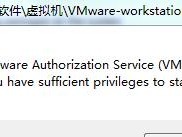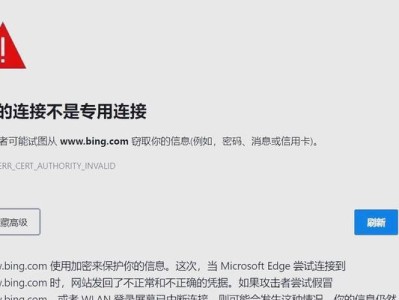随着科技的不断发展,固态硬盘(SSD)已经成为越来越多用户的首选。然而,许多人对于如何正确地分配固态硬盘的存储空间感到困惑。本文将为您提供一份简易的分盘教程,帮助您充分利用固态硬盘的空间,提升电脑性能。
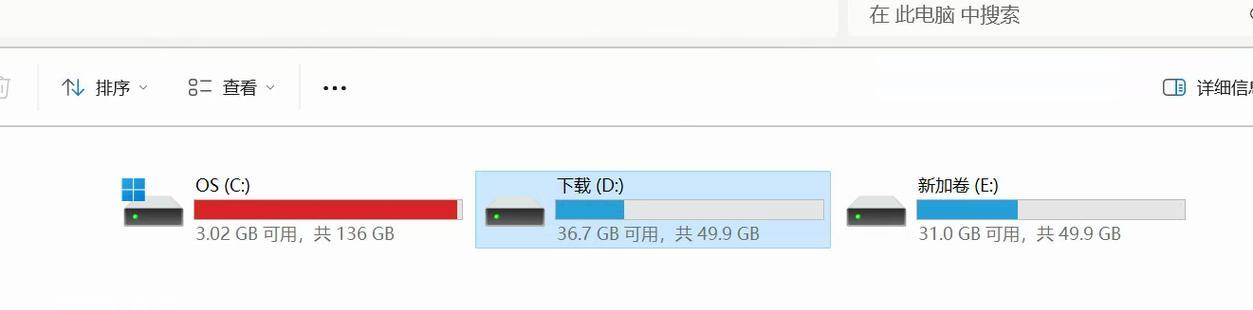
了解固态硬盘
固态硬盘是一种基于闪存存储芯片制作的高速存储设备。与传统机械硬盘相比,固态硬盘具有更高的读写速度、更低的能耗和更长的寿命。要想正确地分配固态硬盘的存储空间,首先需要了解它的基本原理和特点。
备份重要数据
在进行分盘操作之前,务必备份重要数据。虽然分盘过程不会直接删除文件,但出现意外操作或者设备故障时,仍然存在数据丢失的风险。为了避免不必要的麻烦,建议您提前备份重要文件。
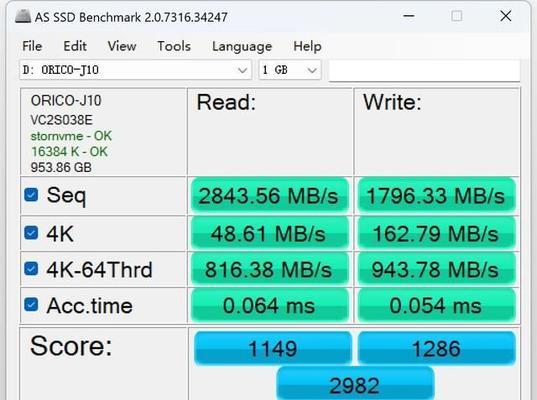
选择合适的分区工具
有很多分区工具可以帮助您完成分盘操作,如Windows自带的磁盘管理工具、第三方分区软件等。根据您的需要和操作习惯,选择一个适合自己的工具非常重要。
磁盘检测与初始化
在进行分盘操作之前,需要先对固态硬盘进行检测和初始化。打开磁盘管理工具,找到您的固态硬盘,确保它的状态为“在线”且没有任何问题。
创建新分区
选择您希望划分的固态硬盘空间,右键点击该空间并选择“新建简单卷”。按照向导的指引,设置新分区的大小、文件系统和驱动器号等信息。
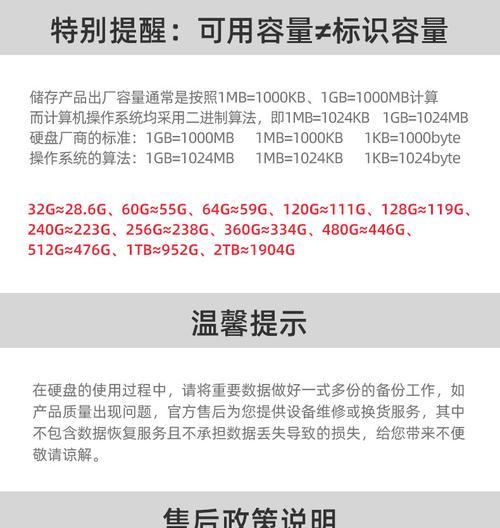
调整分区大小
如果您发现之前创建的分区大小不合适,可以通过磁盘管理工具进行调整。右键点击相应分区,选择“收缩卷”或“扩展卷”来调整分区的大小。
格式化新分区
新创建或调整大小后的分区需要进行格式化,使其可以正常使用。在磁盘管理工具中,右键点击相应分区,选择“格式化”。根据提示,选择文件系统类型和命名方式,完成格式化操作。
设置分区标签
为了方便管理和识别,给每个分区设置一个标签是个不错的选择。在磁盘管理工具中,右键点击相应分区,选择“更改驱动器号和路径”,然后点击“添加”来设置分区标签。
设置默认安装路径
通过更改默认安装路径,可以直接将软件或者游戏安装到固态硬盘的指定分区中。在Windows设置中,找到“应用”或“存储”选项,然后选择默认安装位置为固态硬盘。
移动用户文件夹
将用户文件夹(如文档、图片、视频等)迁移到固态硬盘可以提升文件读取速度。在Windows设置中,找到“系统”或“存储”选项,选择移动用户文件夹,并指定目标位置为固态硬盘的相应分区。
清理临时文件
固态硬盘的容量较小,因此定期清理临时文件可以释放空间并提升性能。打开“运行”窗口(Win+R),输入“%temp%”并回车,然后删除所有临时文件。
优化磁盘
固态硬盘需要定期进行磁盘优化,以保持其最佳性能。在Windows设置中,找到“系统”或“存储”选项,选择磁盘优化工具,并进行定期的优化操作。
监控固态硬盘健康状态
固态硬盘的寿命与使用情况密切相关。定期使用固态硬盘的健康监测工具,可以及时了解其状态并采取相应的措施来保护数据。
合理规划固态硬盘空间
根据自己的使用需求,合理规划固态硬盘的空间分配,避免出现过多碎片或者容量不足的情况。定期整理和清理固态硬盘可以保持其最佳性能。
通过本文提供的分盘教程,您可以轻松地将固态硬盘分配为多个独立的分区,充分利用其空间,并提升电脑性能。同时,也要定期检测健康状态并进行维护,以保护数据和延长固态硬盘的使用寿命。